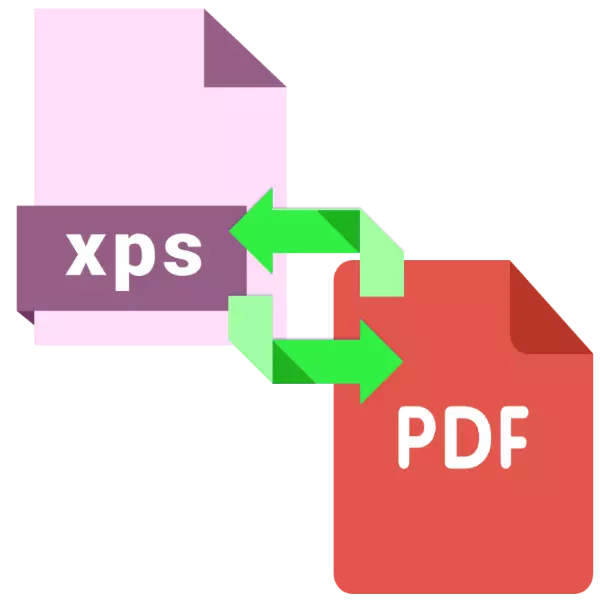
Sähköisten asiakirjojen XPS ja PDF-muodot ovat hyvin samankaltaisia kuin toisiaan, koska toiselle ei ole vaikea muuntaa. Tänään haluamme esitellä teille mahdolliset ratkaisut tähän tehtävään.
XPS Muuntomenetelmät PDF: ssä
Näiden formaattien kokonaisvaltaisuudesta huolimatta niiden välinen ero on melko merkittävä, koska yhdentyyppisten asiakirjojen muuttaminen toiselle ei voi tehdä ilman erikoismuunnin sovellusta. Tarkoituksemme ovat sopivia sekä kapeita ja monikäyttöisiä muuntimia.Tapa 1: AVS-asiakirjanmuunnin
Vapaa liuos AVS4Youista voi muuntaa XPS-asiakirjat monille formaatteille, joista tietenkin on läsnä ja PDF.
Lataa AVS-asiakirjanmuunnin virallisesta verkkosivustosta
- Käynnissä AV, muuntimen asiakirja käyttää tiedoston valikkokohtaa, jossa valitset "Lisää tiedostot ..." -asetuksen.
- "Explorer" avautuu, kun siirry hakemistoon XPS-tiedoston kanssa. Kun olet tehnyt tämän, valitse tiedosto ja napsauta "Avaa" ladataksesi ohjelmaan.
- Kun olet avannut asiakirjan, paina "PDF" -painiketta "lähtömuoto" -lohkossa. Määritä tarvittaessa muunnosparametrit.
- Aseta vaihtoehtoinen sijainti vaihdettavalle tiedostolle klikkaamalla "Yleiskatsaus" -painiketta ja napsauta sitten "Käynnistä" aloittaaksesi muunnosprosessin.
- Menettelyn lopussa saat viestin onnistuneesta valmistumisesta. Napsauta "Avaa kansio", jotta voit tutustua työn tuloksiin.
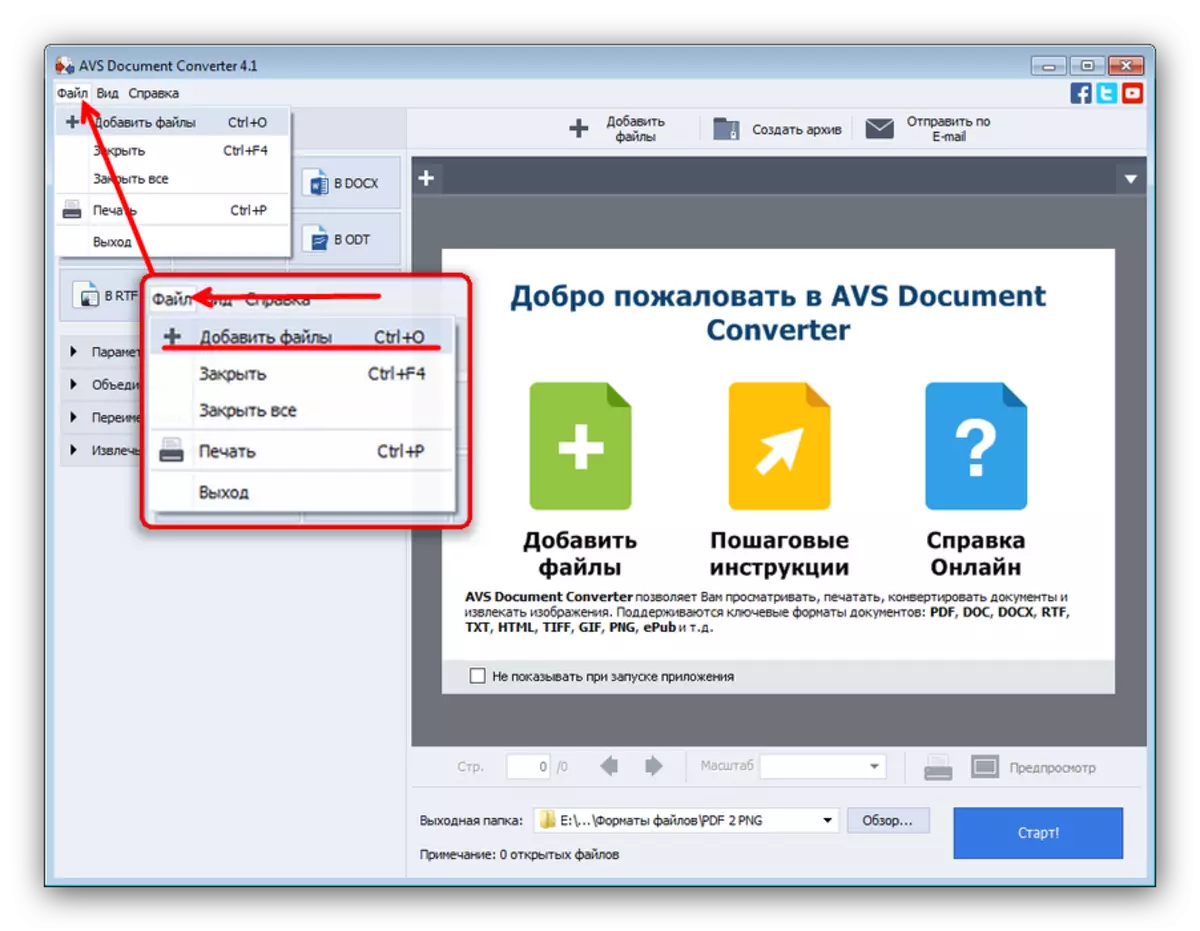
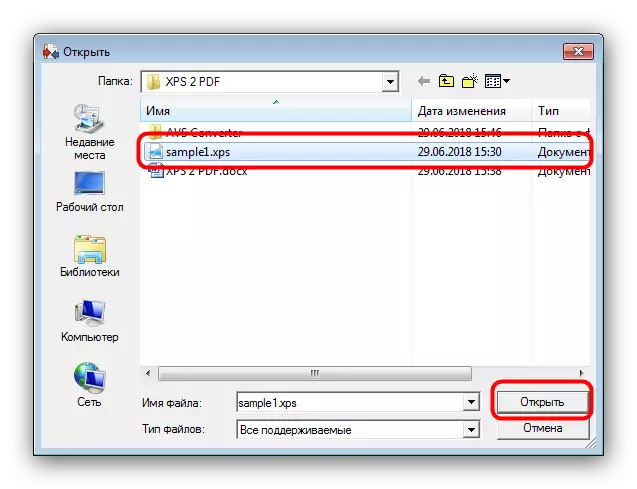
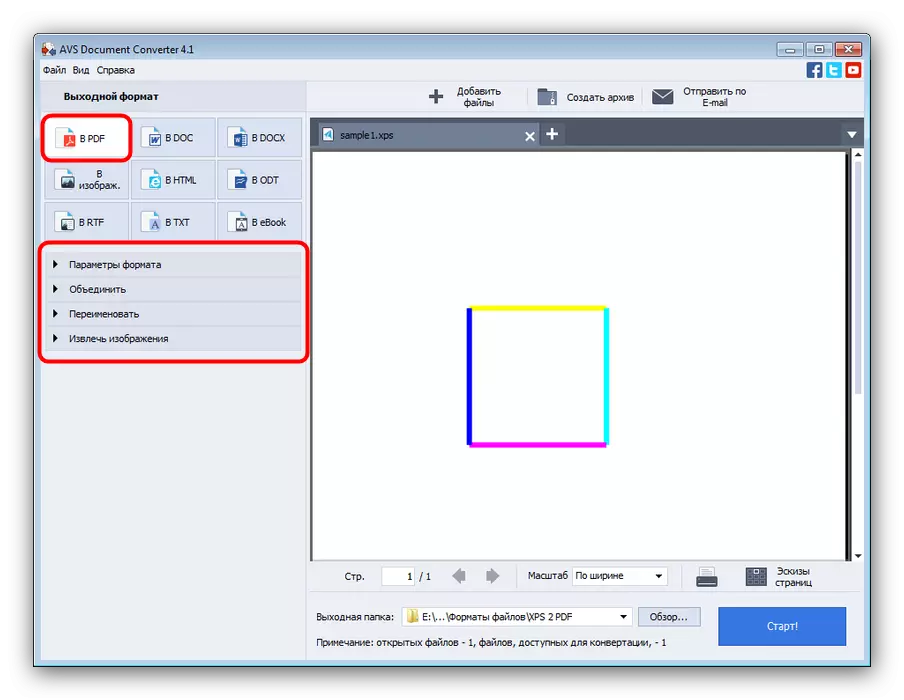
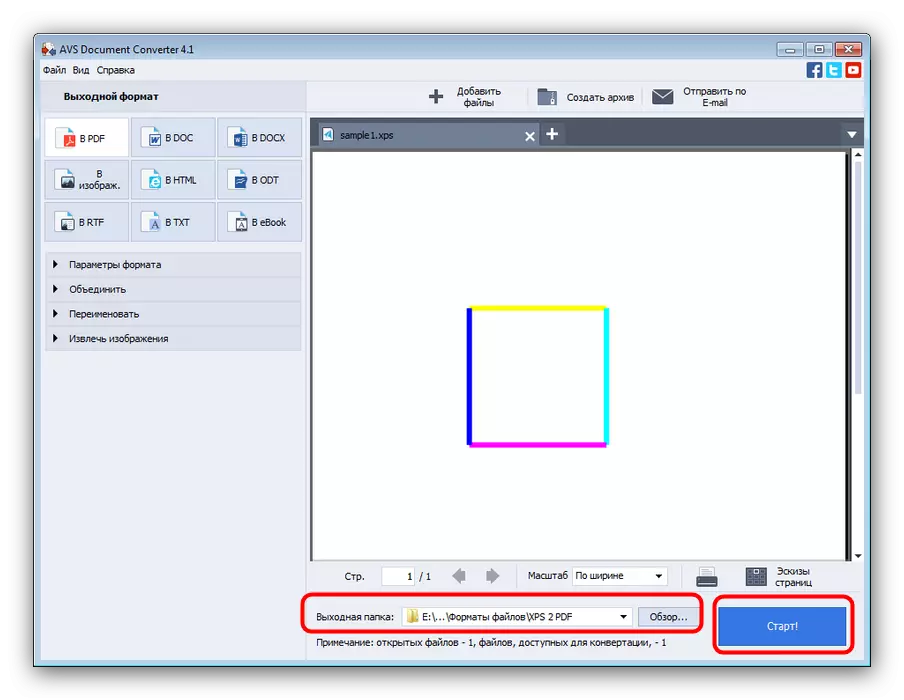
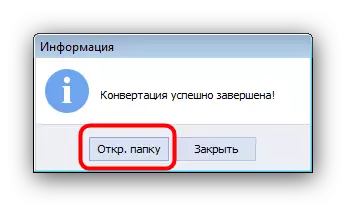
AVS-asiakirjojen muunnin ainoa haitta voidaan kutsua hidastyöksi monisivuisilla asiakirjoilla.
Tapa 2: MgOSoft XPS Converter
Pieni muuntimen apuohjelma, ainoa tehtävä on muuntaa XPS-asiakirjat useisiin graafisiin ja tekstimuotoihin, mukaan lukien PDF.
Lataa MgOSoft XPS Converter virallisesta verkkosivustosta
- Ohjelman avaaminen napsauttamalla Lisää tiedostot ... "-painiketta.
- Tiedostossa valitsee valintaikkunan, siirry XPS-sijaintiin, jonka haluat muuntaa, valitse se ja napsauta "Avaa".
- Kun XPS on ladattu ohjelmaan, kiinnitä huomiota lähtömuoto ja kansioasetukset-lohkoihin. Ensinnäkin vasemmalla olevasta avattavasta luettelosta merkitse vaihtoehto "PDF-tiedostot".
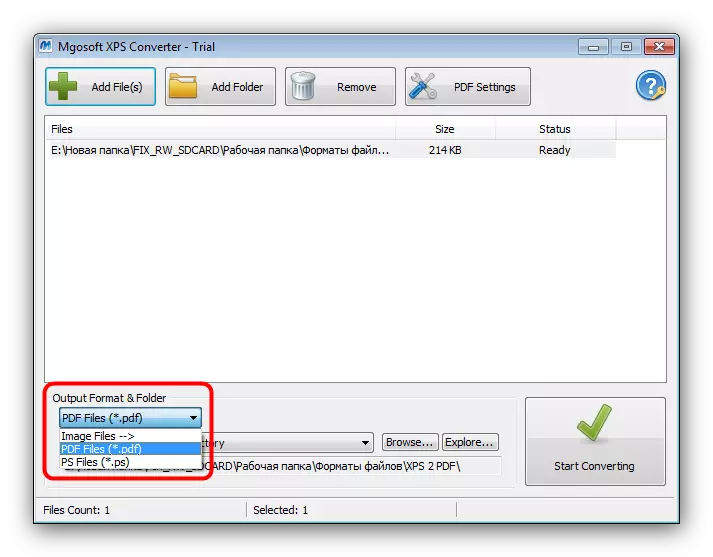
Sitten muuta tarvittaessa asiakirjan tulostuskansio. Voit tehdä tämän napsauttamalla "Selaa ..." -painiketta ja käytä hakemiston valintaikkunaa "Explorer".
- Voit aloittaa muuntoprosessin napsauttamalla suurta "Start Converting" -painiketta, joka sijaitsee ohjelmaikkunan oikeassa alakulmassa.
- Menettelyn lopussa "onnistuu" näkyy Status-sarakkeessa, jonka jälkeen kansio on mahdollista avata tulos painamalla "Explore" -painiketta.
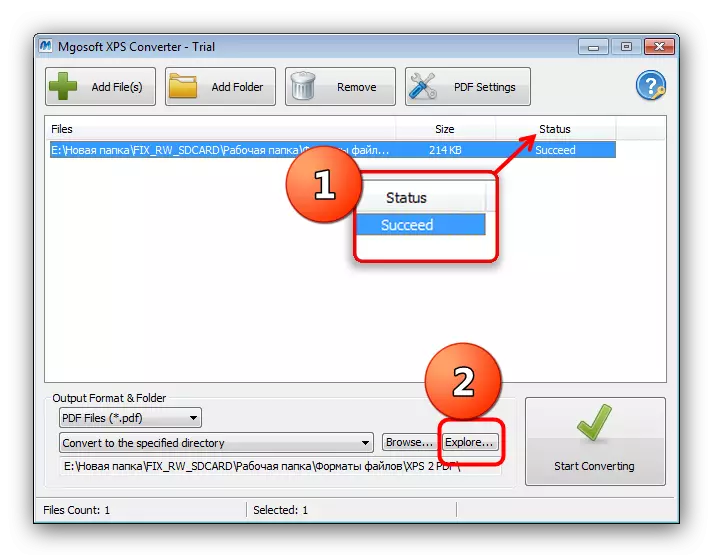
Valittu hakemisto on muunnettu asiakirja.
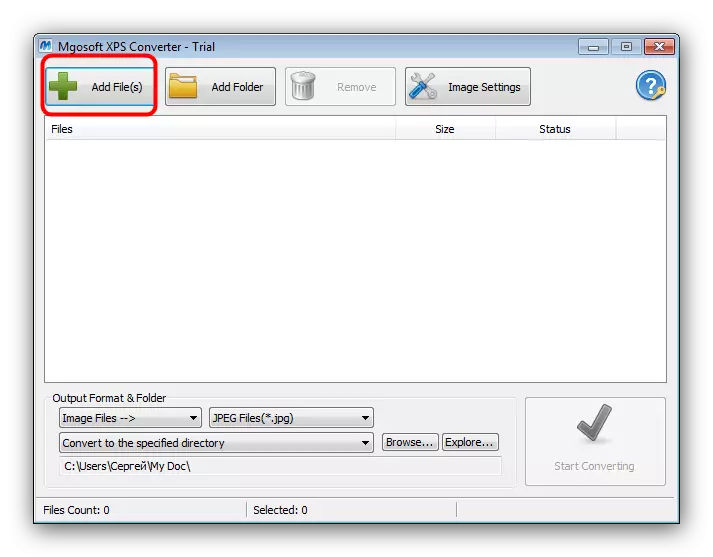
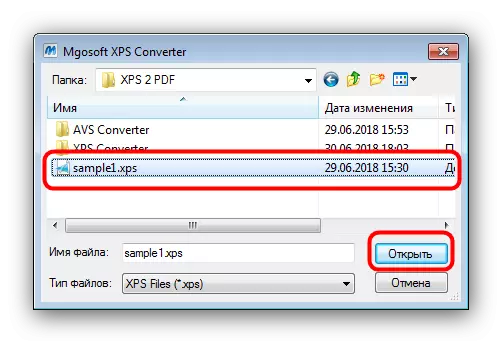
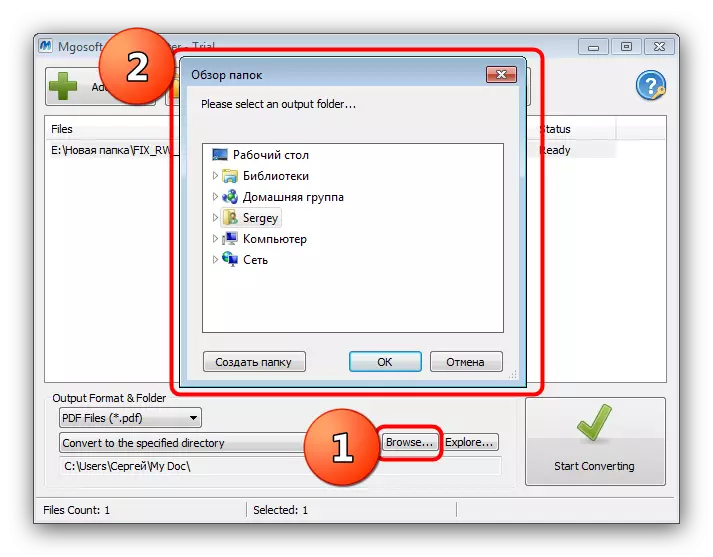
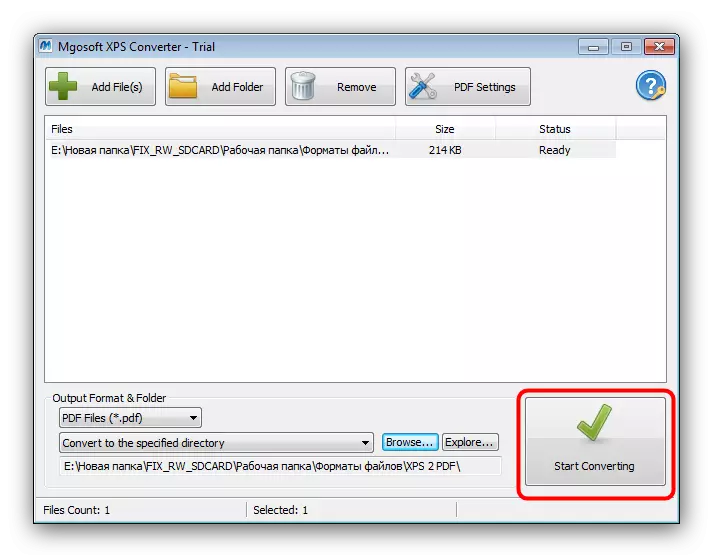
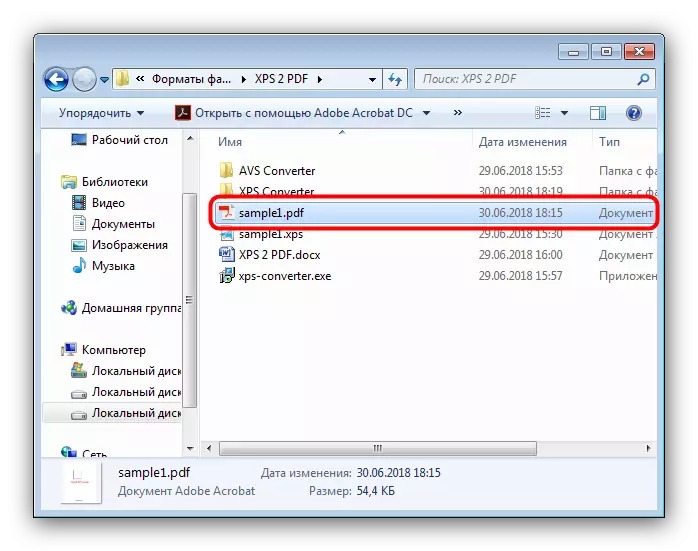
Alas, mutta MGOSOFT XPS Converter ei myöskään riistetty puutteista - hakemus maksetaan, kokeiluversio ei ole rajoitettu toiminnallisuuteen, vaan aktiivinen vain 14 päivää.
Johtopäätös
Kuten näemme, kukin esitetyistä päätöksistä on haittoja. Hyvä uutinen on, että niiden luettelo ei rajoitu kahteen ohjelmaan: useimmat muuntimet, jotka pystyvät työskentelemään Office-asiakirjojen kanssa, voivat myös selviytyä PDF: n XPS-muuntamistyöstä.
